Cómo ajustar Quicken categorías de 2010
Quicken suministra categorías para, así, categorizar sus gastos. Por ejemplo, puede utilizar la categoría Renta de clasificar todos los cheques que emite para pagar el alquiler. La lista de categorías predefinidas puede ser justo lo que quieres. Por otra parte, puede que no.
Conteúdo
Puede ajustar las categorías Quicken como quieras: Puede agregar categorías, eliminar categorías, y cambiar los nombres de categorías y descripciones.
Adición de categorías individuales que le encantaría utilizar
Adición de categorías individuales es muy fácil:
Elija Herramientas-Categoría Lista en la barra de menú de Quicken.
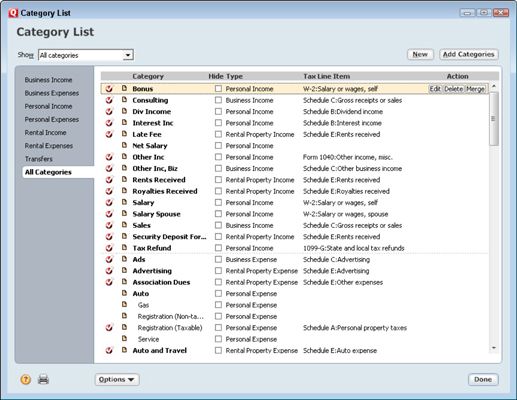
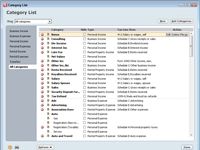
Quicken muestra la ventana de lista de categorías. Esta ventana muestra las categorías disponibles y las cuentas que haya configurado.
Haga clic en el botón Nuevo en la ventana de lista de categorías.
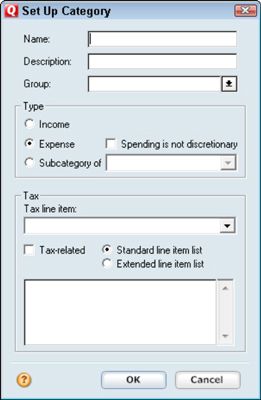
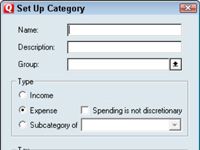
El botón Nuevo, por cierto, es el primer botón de la esquina superior derecha. Quicken muestra obedientemente el cuadro de diálogo Categoría Configurar.
Escriba un nombre en el cuadro de texto Nombre y escriba un nombre.
Aunque puede utilizar hasta 15 caracteres, utilice lo más corto de un nombre como posible identificar claramente la categoría. Se utiliza este nombre de la categoría cada vez que desee etiquetar una transacción a caer en la categoría.
Haga clic en el cuadro de texto Descripción y luego describir la categoría.
Quicken utiliza la descripción de la categoría en los informes que muestran la categoría. Si no agrega una descripción, Quicken simplemente utiliza el nombre de la categoría. Usted no necesita una descripción, obviamente, si el nombre de la categoría es, además, adecuadamente descriptivo.
(Opcional) Identifique el grupo de categoría al abrir el cuadro de lista desplegable Grupo y seleccionando el grupo apropiado.
Grupos combinan categorías en conjuntos que se pueden utilizar en los informes y en su presupuesto.
Seleccione la adecuada ingresos, de gastos, o subcategoría de botón de opción.
Si utiliza subcategorías, indicar en el que los ingresos o gastos categoría una nueva subcategoría cae de la lista desplegable.
Seleccione la casilla de verificación de impuestos de si la categoría es el impuesto-relacionado.
Desactive la casilla de verificación si la categoría no es impuesto-relacionado.
Si es para propósitos de impuestos, identificar la forma y la línea abriendo el cuadro de lista desplegable Elemento Línea Fiscal y seleccionando una de sus entradas, a continuación, haga clic en Aceptar.
Quicken agrega la nueva categoría en la ventana de lista de categorías y luego vuelve a mostrar la ventana.
Adición de categorías de una lista de la situación
Quicken mantiene listas de categorías que son estándar para las personas en determinadas situaciones. Puede utilizar estas listas situacionales como fuente de nuevas categorías:
Elija Herramientas-Categoría Lista en la barra de menú.
Quicken muestra la ventana de lista de categorías.
Haga clic en el botón Añadir categorías.
Quicken muestra el cuadro de diálogo Añadir categorías. Esta ventana muestra las categorías que pueden ser útiles en ciertas situaciones.
Haga clic en el cuadro de lista desplegable de categorías disponibles y seleccionar la lista de la situación de las categorías que desee mostrar.
Puede seleccionar Estándar, Casado, dueño de una casa, negocio, niños, Inversión, o rentas y regalías. Quicken muestra las categorías de la lista situacional seleccionado.
Haga clic en las categorías en la lista de categorías que desee agregar.
Quicken marca las categorías que seleccione con un cheque. Puede marcar todas las categorías que se muestran en la lista de la situación haciendo clic en el botón Marcar todas.
Haga clic en el botón Agregar.
Quicken añade las categorías a las categorías a Añadir lista.
Haga clic en Agregar.
Quicken completa la adición de las categorías.
Extracción categorías Quicken que detestan
Extracción categorías toma sólo un par de pulsaciones de teclas:
Elija Herramientas-Categoría Lista en la barra de menú.
Quicken muestra la ventana de lista de categorías.
Haga clic en la categoría que desea quitar y, a continuación, haga clic en el botón Eliminar que aparece.
Si no hay transacciones están en la categoría, Quicken muestra un mensaje que le pide que confirme su decisión.
Si desea eliminar la categoría seleccionada, haga clic en Aceptar.
De lo contrario, pulse la tecla Esc o haga clic en el botón Cancelar.
Cambio de nombres de categorías y descripciones
Puede cambiar un nombre de categoría Quicken, su tipo, su descripción y su ajuste relacionada a impuestos si quieres:
Elija Herramientas-Categoría Lista en la barra de menú.
Quicken muestra la ventana de lista de categorías.
Utilice las teclas de flecha o haga clic con el ratón para seleccionar la categoría que desea cambiar y, a continuación, haga clic en el botón Editar.
Quicken muestra un cuadro de diálogo que tiene cuadros de texto y botones de opción que describen la información de la categoría seleccionada: su nombre, descripción, tipo y ajustes relacionados con los impuestos.
Realice los cambios que desee mediante la sustitución de contenido de la caja de texto o cambiar la configuración de botón de opción, a continuación, haga clic en Aceptar.
Quicken guarda los cambios y regresa a la ventana de lista de categorías.
La fusión de categorías
Si selecciona una categoría y luego haga clic en el botón Combinar - el botón aparece a la derecha de la información de categoría - Quicken muestra un cuadro de diálogo Combinar Categoría, que se utiliza para volver a clasificar las transacciones en la categoría seleccionada. El cuadro de diálogo ofrece un cuadro de lista desplegable que se utiliza para seleccionar la nueva categoría. El cuadro de diálogo también proporciona una casilla de verificación que se puede comprobar si se quiere eliminar la categoría después de transacciones en movimiento fuera de él.





